#Excel技巧#如何通过条件格式隐藏表格中的0值
来源:网络收集 点击: 时间:2024-08-06【导读】:
本篇经验将分享一个 Excel 使用小技巧:如何通过条件格式隐藏数据表格中的 0 值。工具/原料moreExcel 2016方法/步骤1/5分步阅读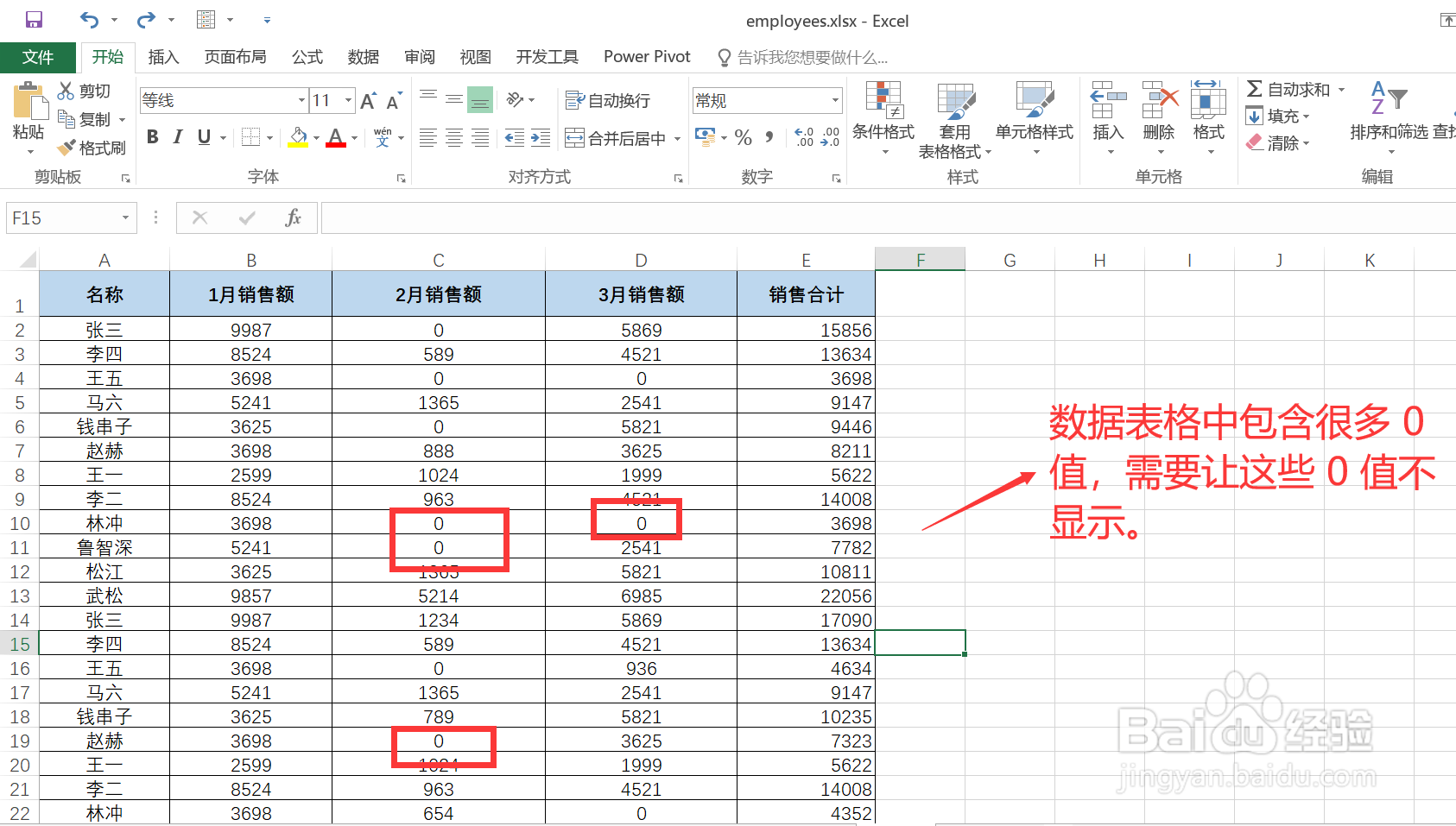 2/5
2/5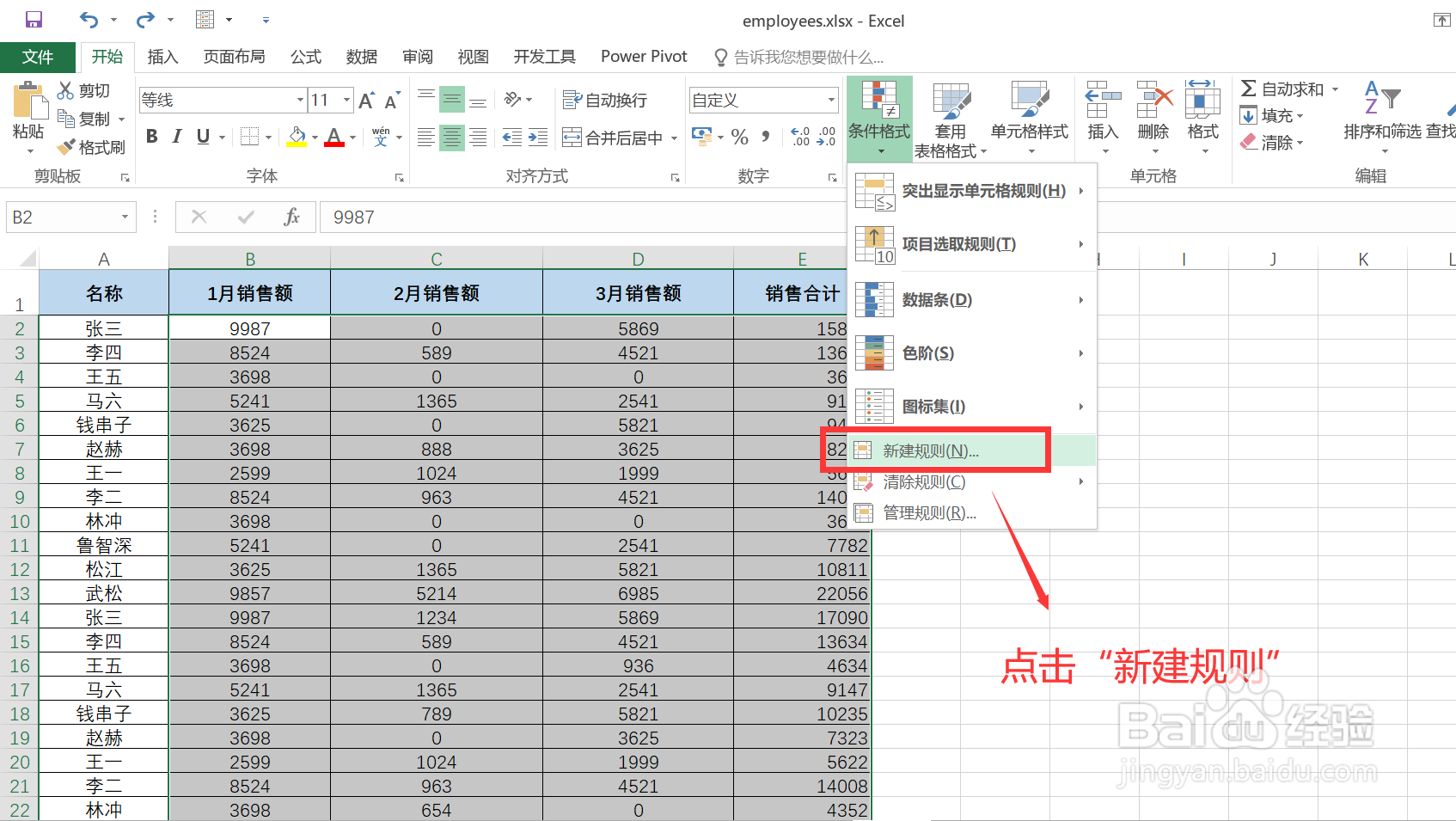 3/5
3/5 4/5
4/5 5/5
5/5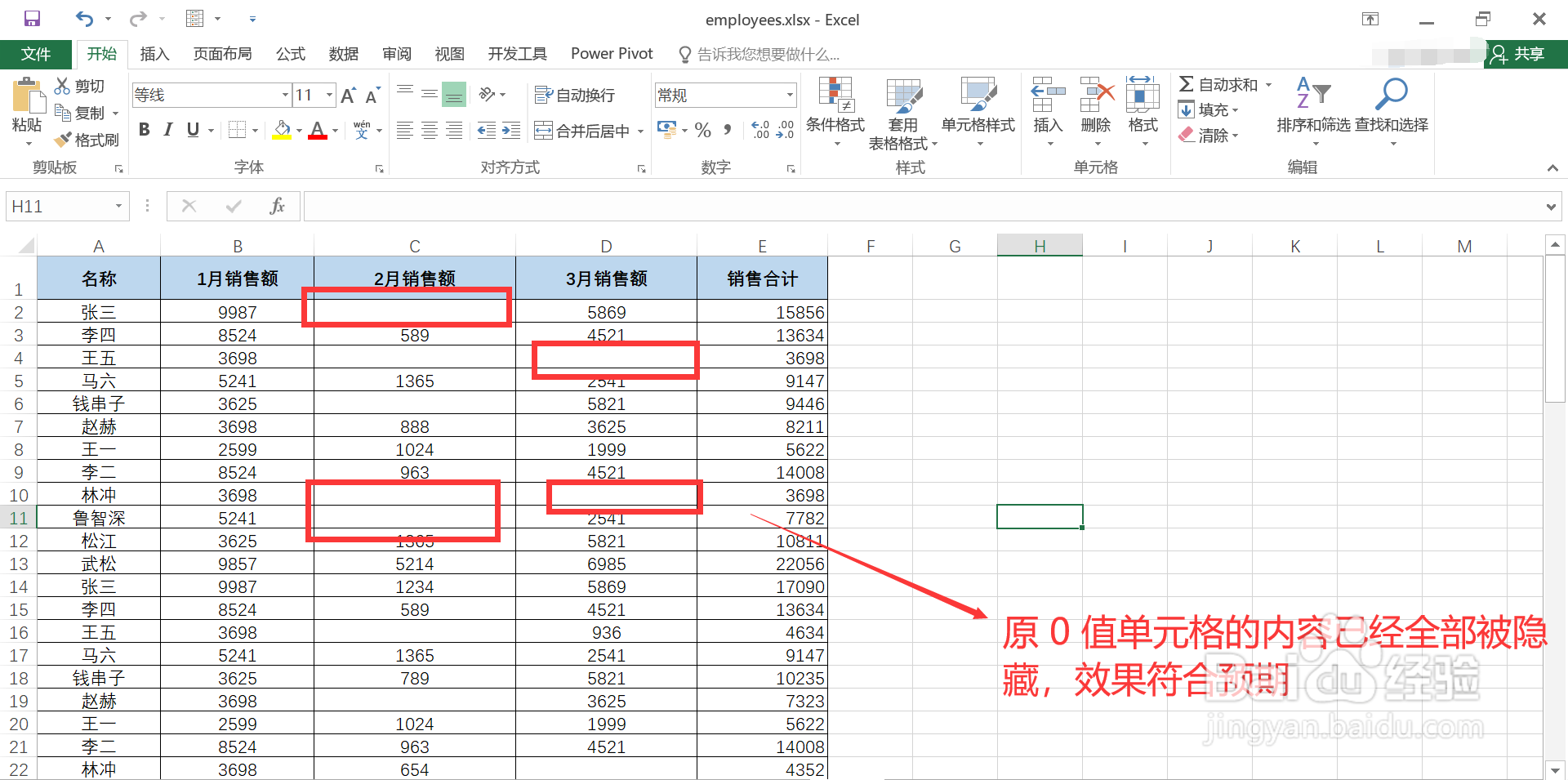 注意事项
注意事项
打开待处理的表格,图示,表格中包含很多 0 值,后续步骤会演示如何通过条件格式让这些 0 值不显示。
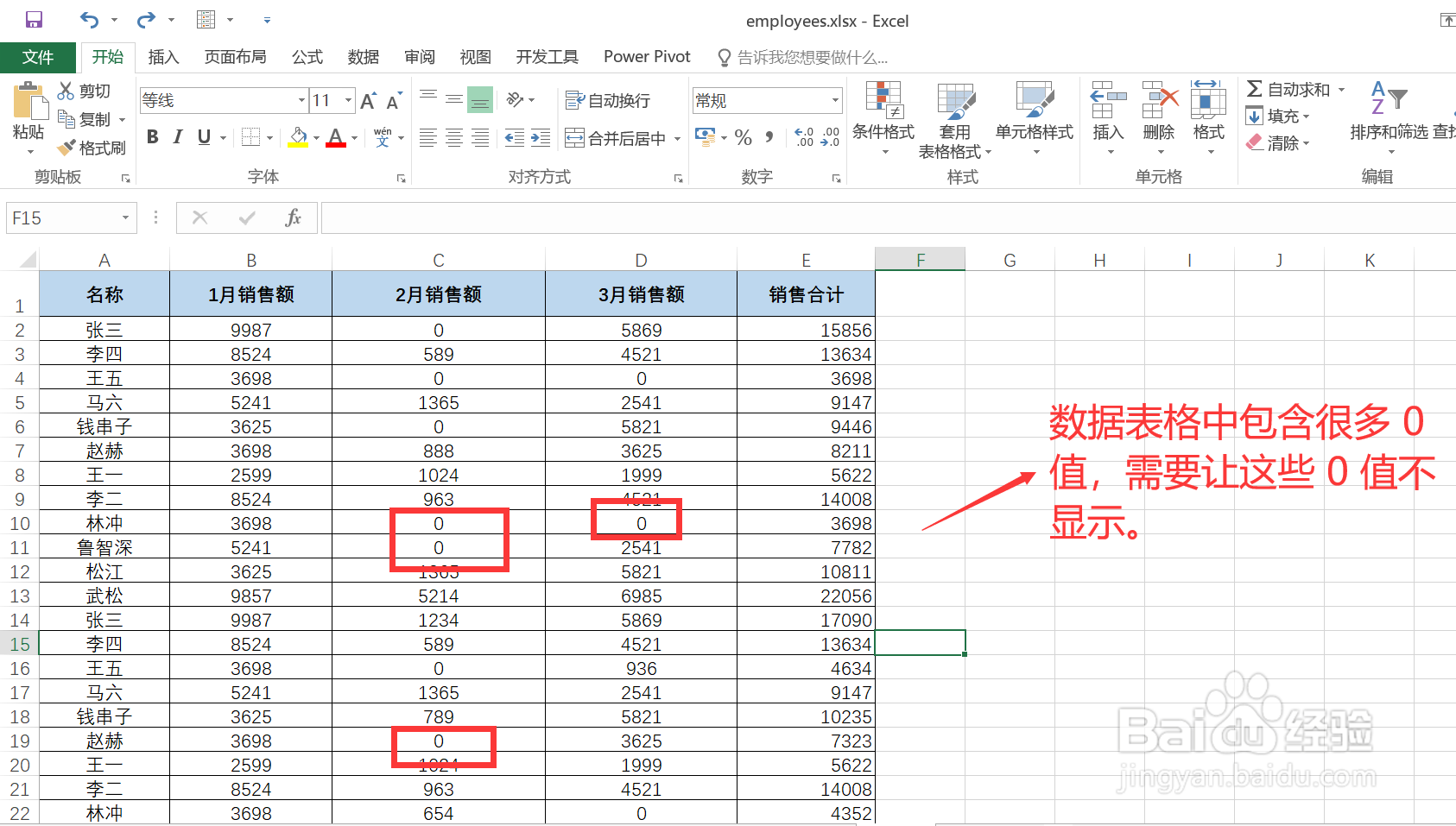 2/5
2/51. 选择所有需要处理的单元格;
2. 点击“开始”菜单功能面板中的“条件格式”按钮;
3. 在打开的菜单中,选择“新建规则”选项,打开“新建格式规则”窗口。
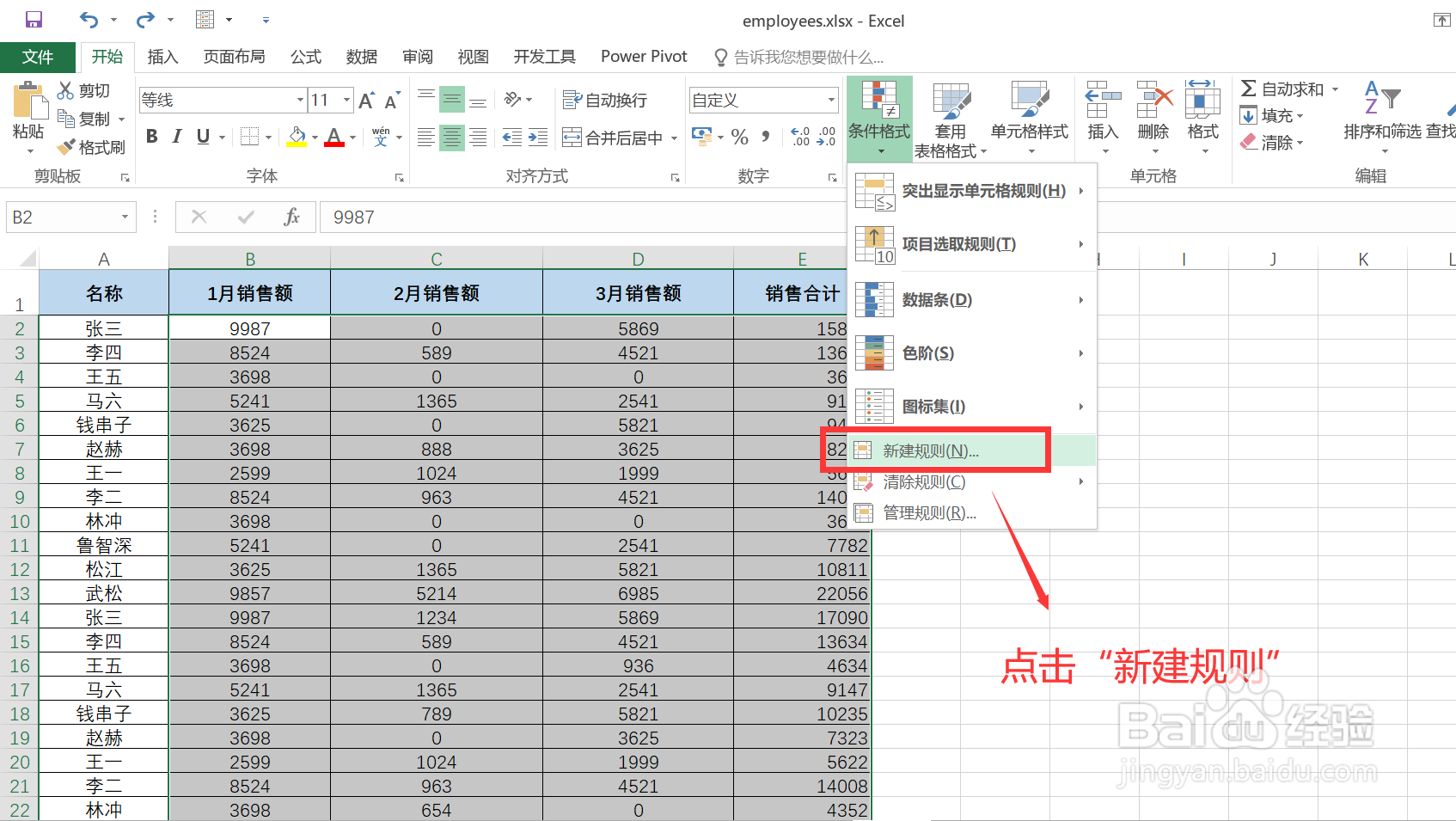 3/5
3/5在打开的“新建格式规则”窗口中:
1. “规则类型”选择“只为包含以下内容的单元格设置格式”;
2. 下方单元格筛选条件设置为“单元格值”“等于”“0”;
3. 然后点击下方“预览”右侧的“格式”按钮。
 4/5
4/5在打开的“设置单元格格式”窗口中:
1. 切换的“字体”页签中;
2. “字体颜色”设置为“白色”(即单元格的背景色);
3. 最后点击下方的“确定”按钮,应用配置并关闭窗口。
 5/5
5/5关闭所有窗口,回到表格界面,图示,原 0 值单元格的内容已经全部被隐藏,效果符合预期。
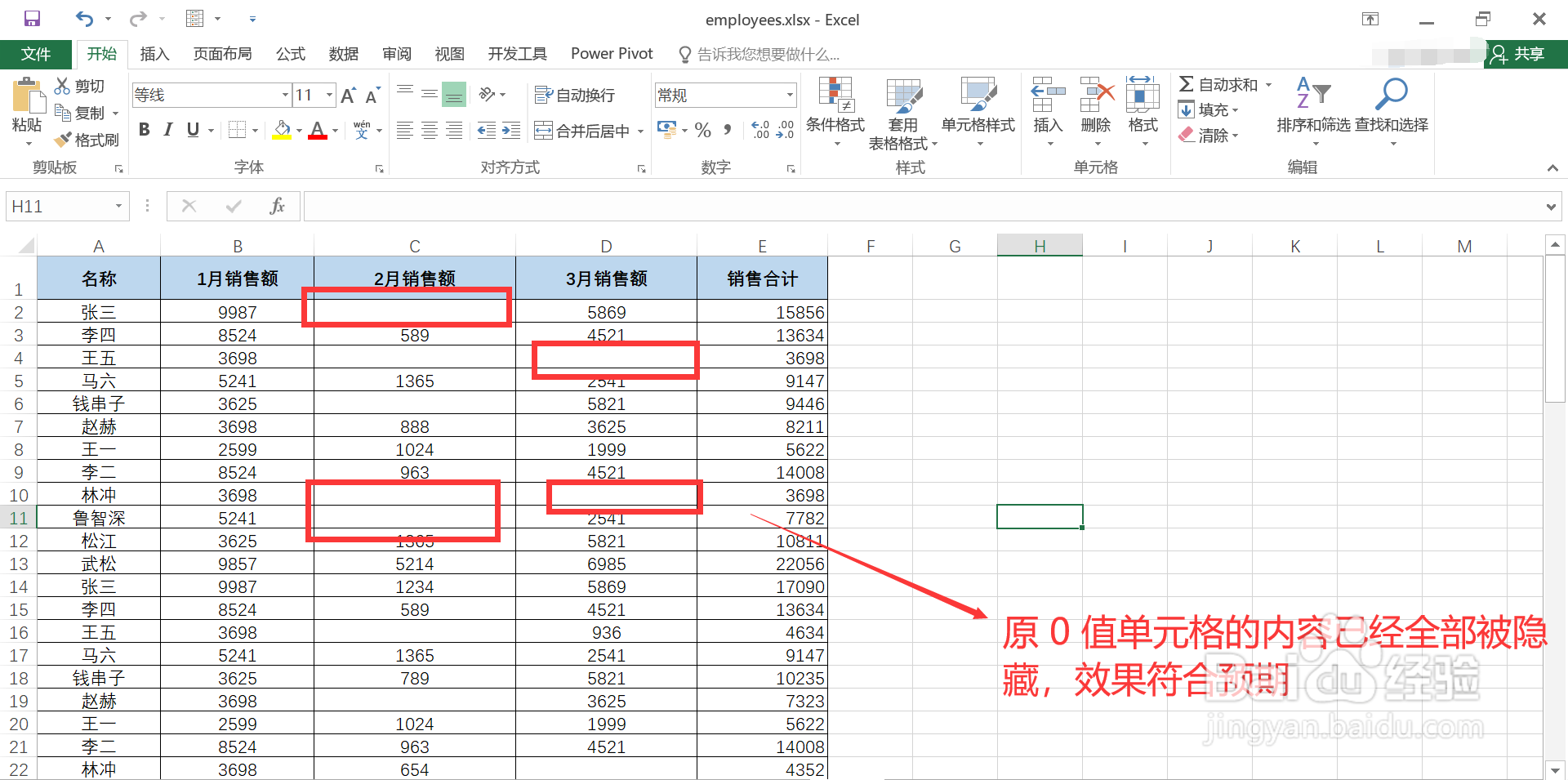 注意事项
注意事项纸上得来终觉浅,绝知此事要躬行!
版权声明:
1、本文系转载,版权归原作者所有,旨在传递信息,不代表看本站的观点和立场。
2、本站仅提供信息发布平台,不承担相关法律责任。
3、若侵犯您的版权或隐私,请联系本站管理员删除。
4、文章链接:http://www.1haoku.cn/art_1073128.html
上一篇:教师如何加强学习?
下一篇:《有翡》拍摄时间是多久
 订阅
订阅